Si necesitas cambiar el puerto de escritorio remoto en tu ordenador Windows, te daremos un tutorial que te ayudará a hacerlo en unos pocos pasos. Solo sigue cada una de nuestras indicaciones y eso será todo. ¡Empecemos!
¿Cómo cambiar el puerto de escritorio remoto correctamente?
Presiona la combinación de teclas Windows + R para abrir el cuadro de diálogo Ejecutar. A continuación, introduce el comando regedit => OK.
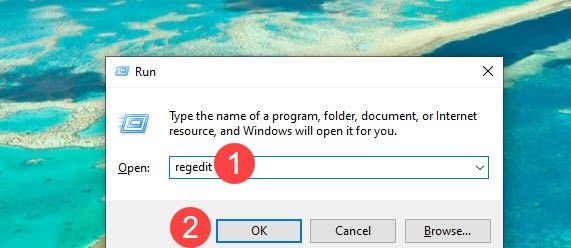
Accederás a la ruta HKEY_LOCAL_MACHINESystemCurrentControlSetControlTerminal ServerWinStationsRDP-Tcp.
A continuación, haz clic con el botón derecho del ratón en la tecla PortNumber => Modificar.
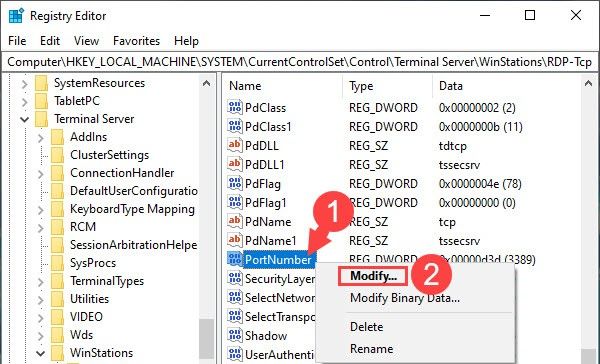
Haz clic en Decimal para convertir a decimal. A continuación, cambia el número de puertos que deseas en la sección Datos de valor => Aceptar. Una vez hecho esto, reinicia el ordenador para cambiar la configuración.
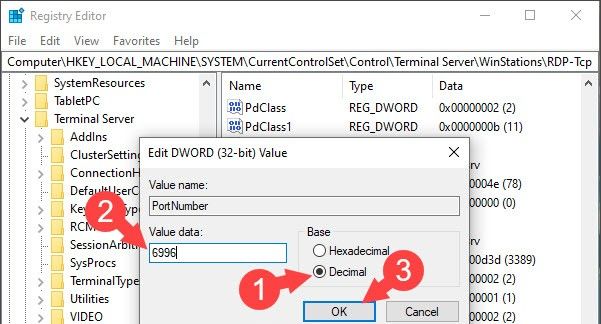
Concede el acceso al puerto recién cambiado en el Firewall de Windows
En caso de que no puedas acceder al Escritorio remoto después de cambiar el puerto, es posible que el puerto del Escritorio remoto esté bloqueado por el Firewall de Windows.
Pulsa la combinación de teclas Windows + S (Windows) o Inicio (Windows 7) y busca la palabra clave firewall => Windows Defender Firewall.
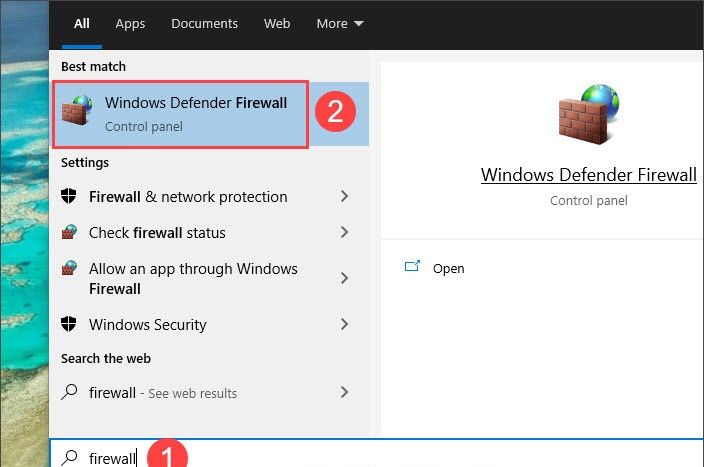
En este paso tendrás que escoger la configuración avanzada.
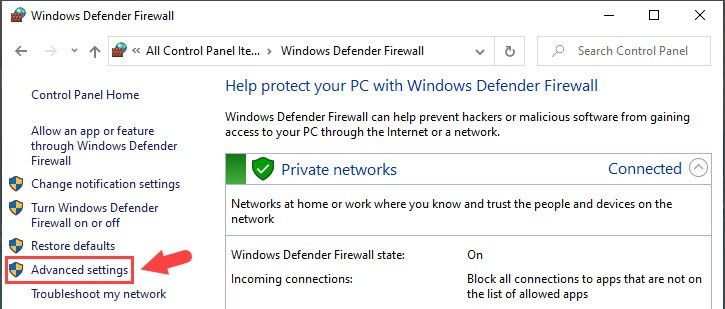
A continuación, selecciona Reglas de entrada => Nueva regla.
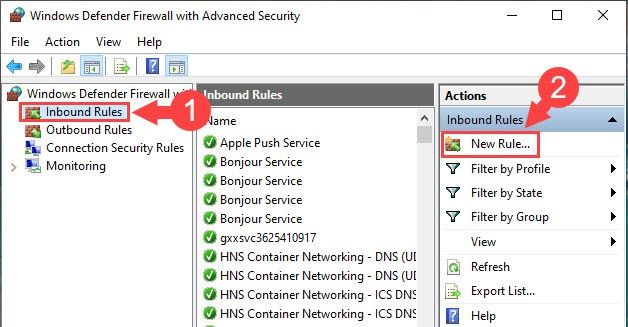
Escoge Puerto => Siguiente.
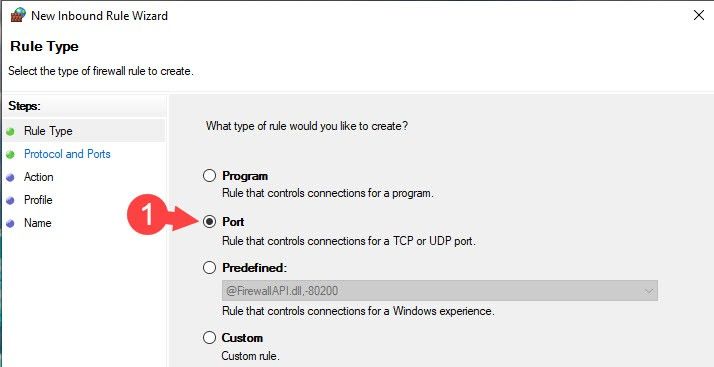
Ahora, selecciona TCP => Puertos locales específicos => introduce el número de puerto que acabas de cambiar => Siguiente.
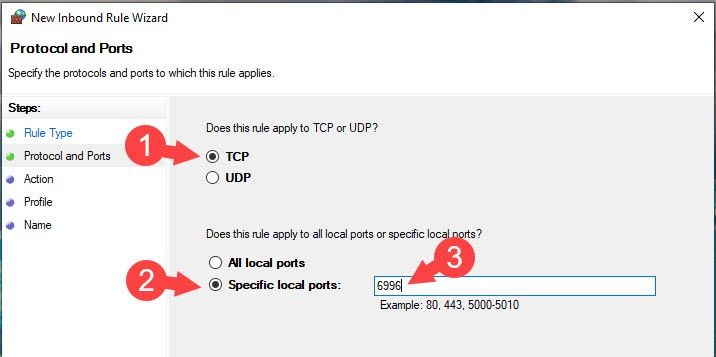
Elige Permitir la conexión => Siguiente.
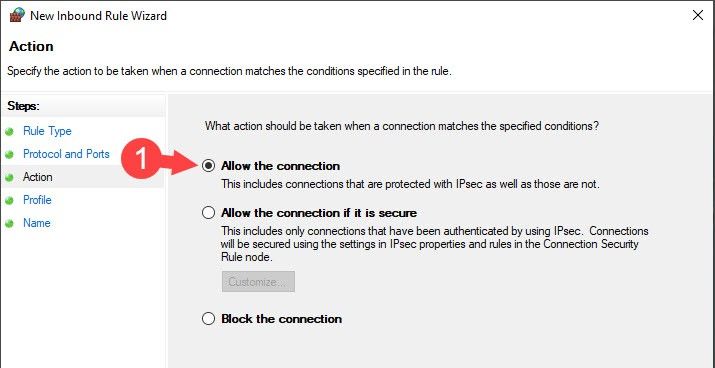
En esta sección, haz clic en Siguiente.
Nombra el comando de acceso => escribe la información de la descripción del comando de acceso => Finalizar.
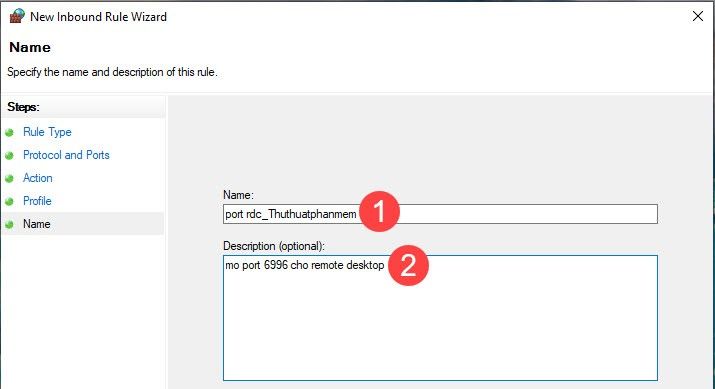
Acceder al Escritorio remoto con un nuevo puerto
Para acceder al Escritorio remoto con un nuevo nombre del puerto deberás abrir el Escritorio en Windows y utilizar la sintaxis de la sección de ordenadores.
(Dirección IP) : ( número de puerto).
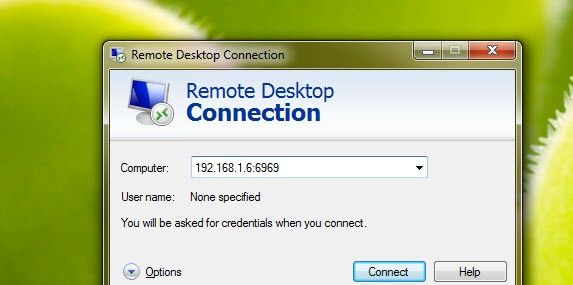
Otra opción es: (Nombre del host / Nombre del ordenador) : ( número de puerto).
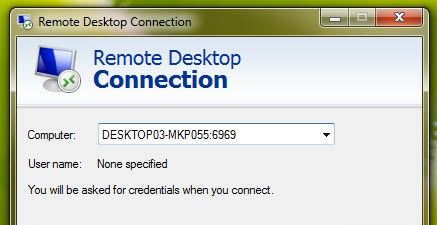
Al cambiar el puerto, puedes asegurar la conexión del Escritorio antes de dejar el puerto predeterminado. ¡Y eso es todo! Tan solo te tomará un par de minutos.


¿Tienes alguna pregunta o problema relacionado con el tema del artículo? Queremos ayudarte.
Deja un comentario con tu problema o pregunta. Leemos y respondemos todos los comentarios, aunque a veces podamos tardar un poco debido al volumen que recibimos. Además, si tu consulta inspira la escritura de un artículo, te notificaremos por email cuando lo publiquemos.
*Moderamos los comentarios para evitar spam.
¡Gracias por enriquecer nuestra comunidad con tu participación!